| **Sistemas donde se ha probado** | Rocky linux, Fedora |
| **Sistemas donde funciona** | Cualquier sistema linux |
| **--jmx\_url** | Endpoint de conexión con el servidor JMX, ejemplo : service:jmx:rmi:///jndi/rmi://localhost:9090/jmxrmi |
| **--list\_mbeans** | Usando este parámetro, se pueden listar todos los Mbeans disponibles en el servidor JMX. Se activa a 1. Por defecto 0. |
| **--list\_attr** | Usando este parámetro se pueden listar todos los attributos disponibles de un Mbean, pasandole el mbean. Ejemplo: "java.lang:name=G1 Old Generation,type=GarbageCollector" |
| **--conf** | Archivo con las metricas que monitorizara el plugin. |
| **--user** | Usuario del servidor JMX en caso de ser necesario para autenticar. |
| **--password** | Password del servidor JMX en caso de ser necesario para autenticar. |
El uso de los parámetros --list\_mbeans, --list\_attr y conf para descubrir e integrar estadísticas viene mas detallado en el capitulo : " Descubriendo estadísticas e integrandolas en la ejecución"
**Parámetros configuración Pandora**| **--agent\_name** | Nombre del agente que contendrá todos los módulos de estadísticas |
| **--module\_prefix** | Prefijo para todos los módulos creados por el plugin |
| **--interval** | Intervalo de monitorización del agente |
| **--data\_dir** | Directorio de datos de PandoraFMS |
| **--group** | Grupo en PandoraFMS |
| **--transfer\_mode** | Modo de transferencia de datos, local o tentacle |
| **--tentacle\_port** | Puerto de tentacle |
| **--tentacle\_address** | IP de tentacle |
| **--log\_file** | Ruta del fichero de logs |
Para cada parámetro se debe configurar una macro, siendo la sintaxis de esta macro la siguiente : \_fieldx\_, siendo x el numero posicional del parámetro.
[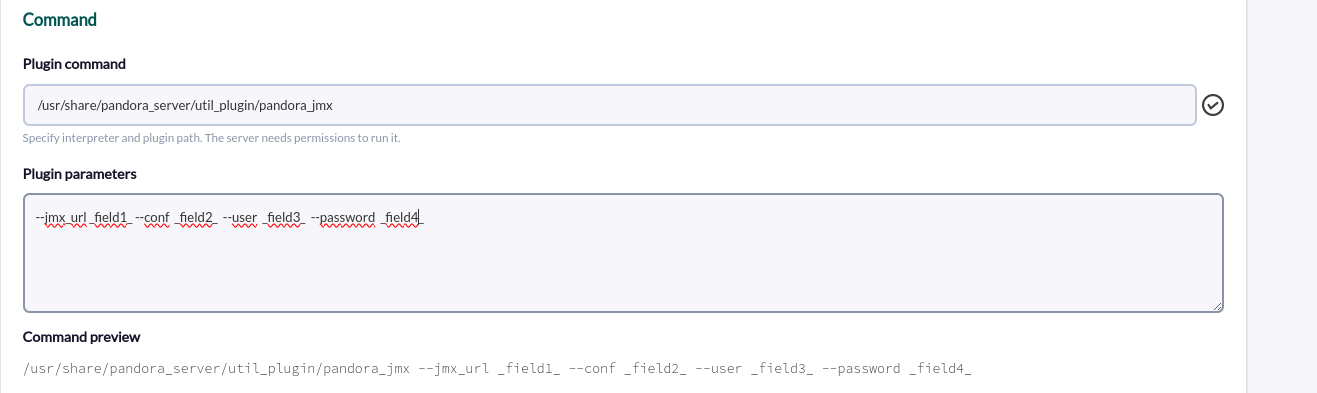](https://pandorafms.com/guides/public/uploads/images/gallery/2024-06/sztimage.png) **5. Se configuran las macros anteriores, añadiendo en cada una el valor del parámetro:** [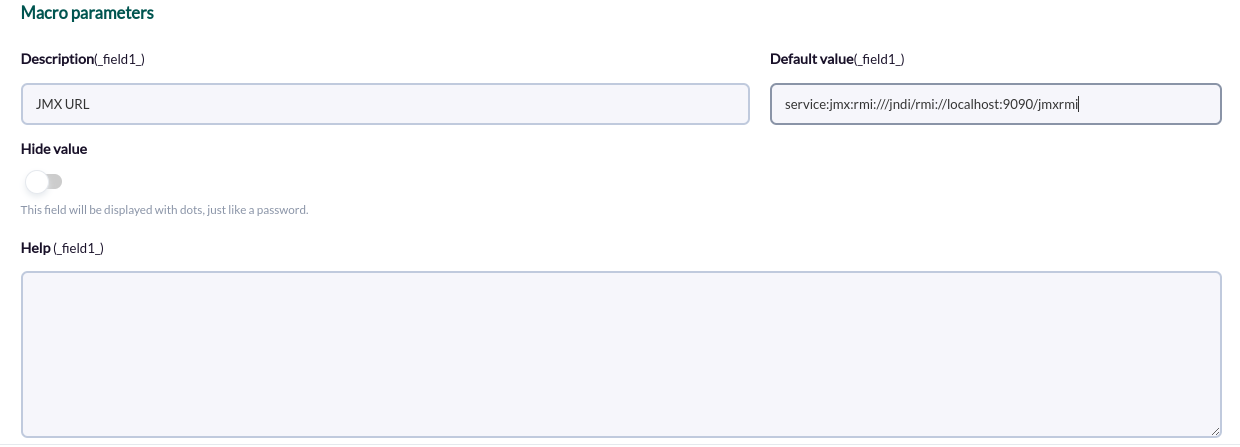](https://pandorafms.com/guides/public/uploads/images/gallery/2024-06/RMBimage.png) **6.** **Una vez configurado se debe crear un módulo en un agente que ejecute el plugin. En el menu de módulos de un agente creamos un módulo de tipo plugin nuevo:** [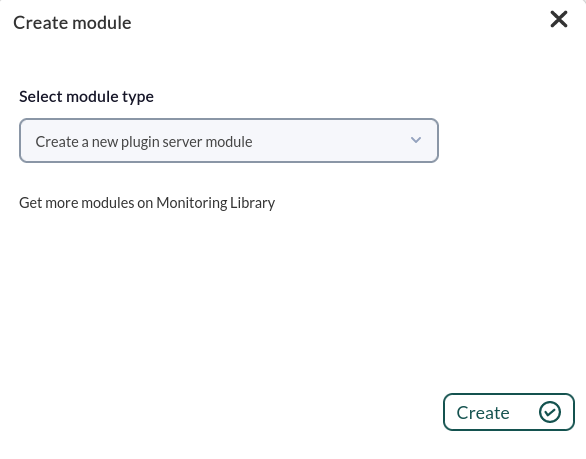](https://pandorafms.com/guides/public/uploads/images/gallery/2024-01/503imagen.png) **7. En el menú de configuración del módulo, le ponemos un nombre, seleccionamos el plugin antes configurado y se le debe dar a "crear".** [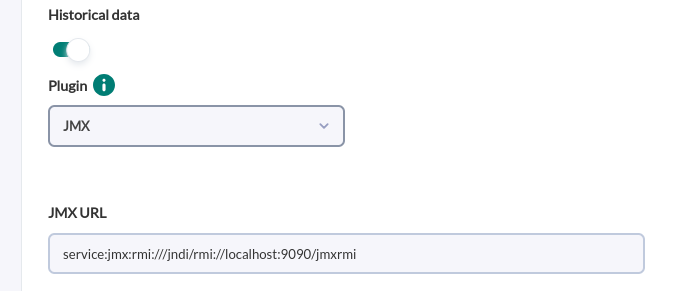](https://pandorafms.com/guides/public/uploads/images/gallery/2024-06/pheimage.png) **8. Se creara el agente con los módulos o los módulos en el agente seleccionado en la siguiente ejecución del plugin.** # Agentes y módulos generados por el plugin El plugin creará un agente, con el nombre que se le pase por el parámetro --agent\_name (o JMX por defecto) que contendrá los módulos de cada estadística definida en el fichero de configuración. Así, por ejemplo, la ejecución de este plugin contra el siguiente conf: ``` java.lang:type=Threading/TotalThreadAllocatedBytes java.lang:type=Threading/CurrentThreadAllocatedBytes java.lang:type=Threading/ThreadAllocatedMemoryEnabled java.lang:type=Threading/ThreadAllocatedMemorySupported java.lang:type=Threading/ThreadCount java.lang:type=Threading/TotalStartedThreadCount java.lang:type=Threading/AllThreadIds java.lang:type=Threading/CurrentThreadCpuTime java.lang:type=Threading/CurrentThreadUserTime java.lang:type=Threading/ThreadCpuTimeSupported java.lang:type=Threading/ThreadCpuTimeEnabled java.lang:type=Threading/ThreadContentionMonitoringEnabled java.lang:type=Threading/ThreadContentionMonitoringSupported java.lang:type=Threading/CurrentThreadCpuTimeSupported java.lang:type=Threading/ObjectMonitorUsageSupported java.lang:type=Threading/SynchronizerUsageSupported java.lang:type=Threading/PeakThreadCount java.lang:type=Threading/DaemonThreadCount java.lang:type=Threading/ObjectName ``` Crearía los siguientes módulos : [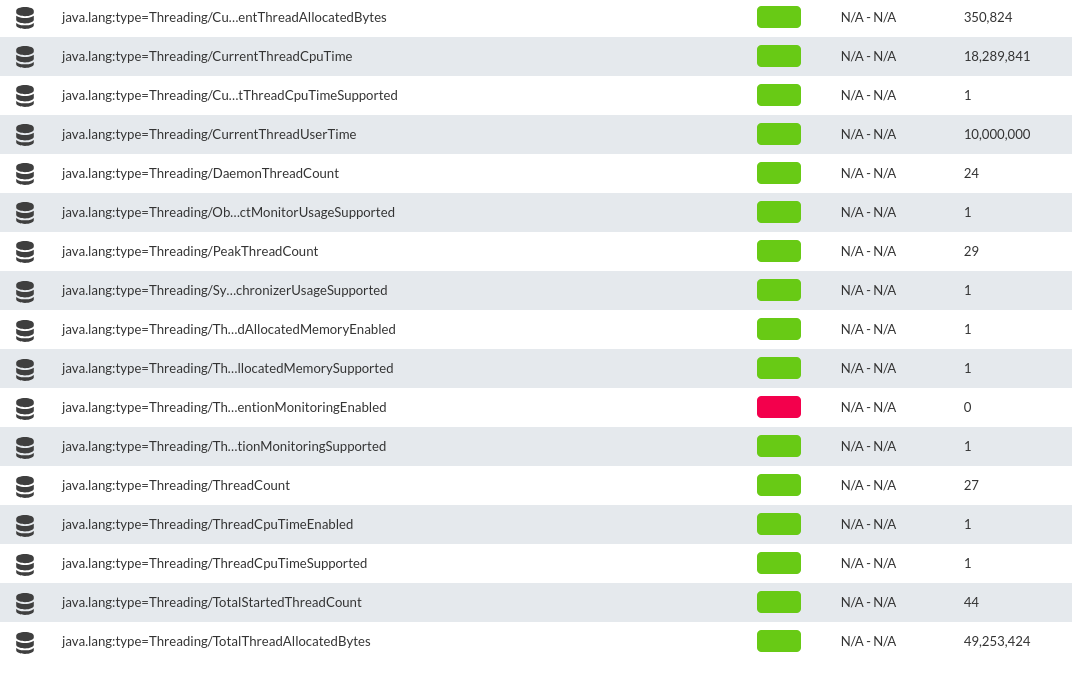](https://pandorafms.com/guides/public/uploads/images/gallery/2024-06/FmJimage.png)